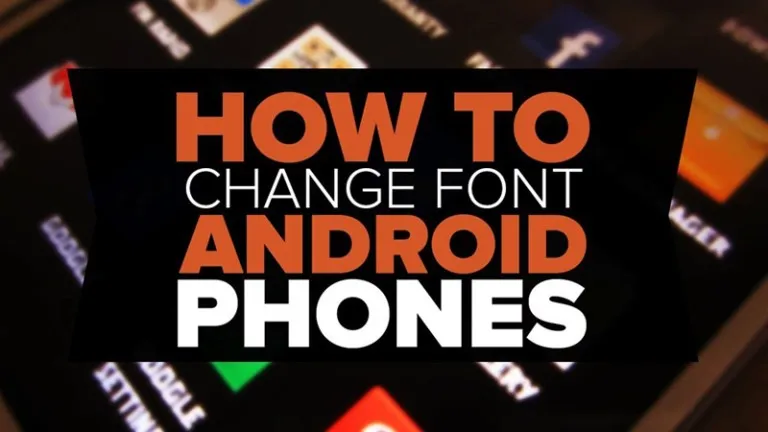Bạn muốn thay đổi font chữ trên thiết bị Android của mình nhưng không biết cách? Dưới đây fptshop giới thiệu với các bạn 4 cách để thực hiện.
Cách 1. Thay đổi font chữ trực tiếp trên Android
Trước khi tìm hiểu các cách khác, mặc định hệ điều hành Android cũng có sẵn tùy chọn cho phép người dùng thay đổi font chữ trực tiếp từ menu Settings. Có thể không phải tất cả các điện thoại Android đều thực hiện giống nhau vì tùy theo model máy và phiên bản hệ điều hành. Nhưng quy tắc chung vẫn là truy cập vào menu Settings > Display rồi tìm đến tùy chọn Font style (kiểu font) hoặc Type (loại font).
Bạn đang đọc: Hướng dẫn cách thay đổi font chữ mặc định trên Android
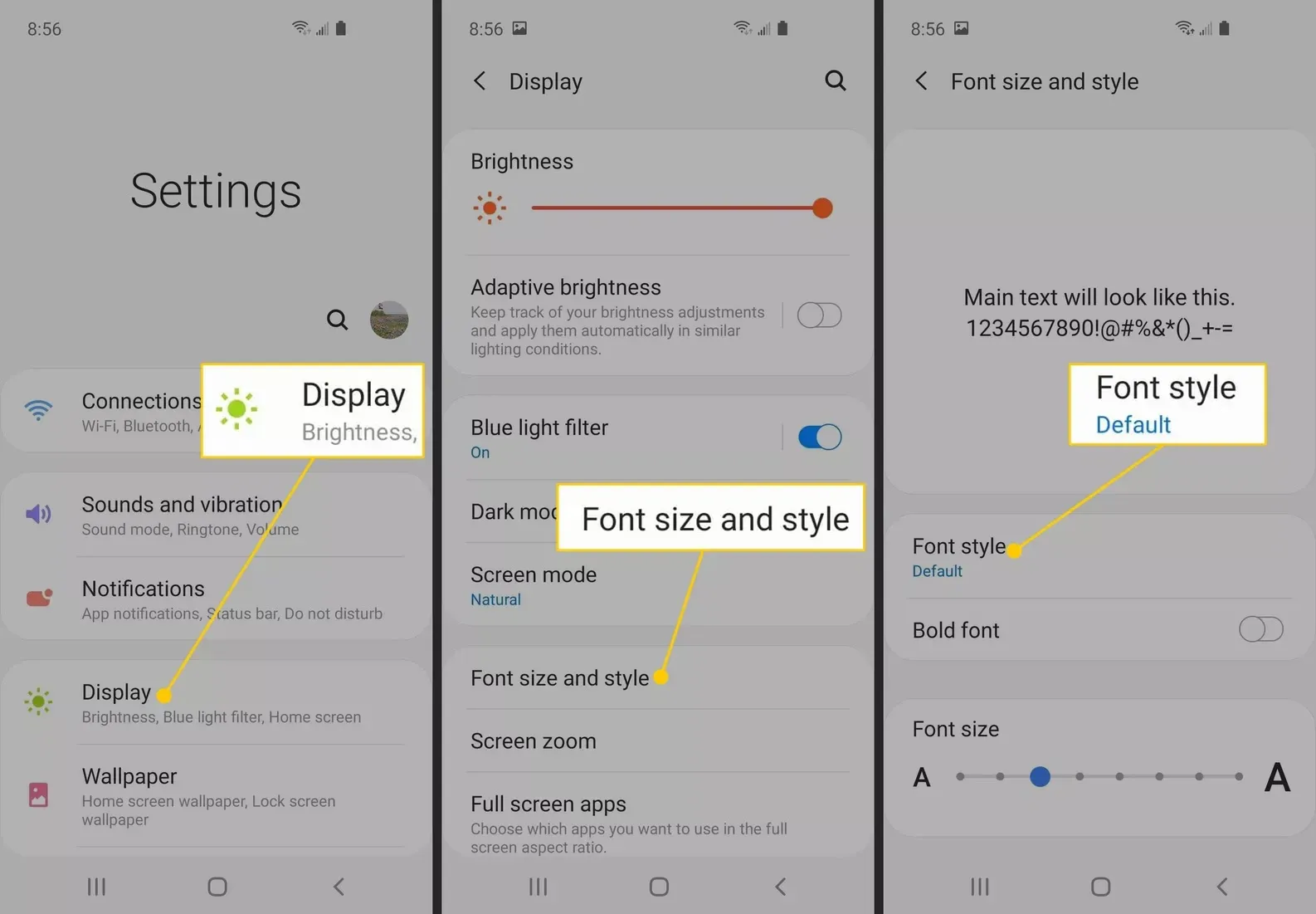
Ví dụ: Đối với điện thoại Samsung Galaxy, đường dẫn mặc định là Settings > Display > Font size and style > Font Style. Từ đây có thể bấm chọn loại font chữ muốn sử dụng và những thay đổi sẽ được áp dụng ngay lập tức. Nếu thấy ưng ý với font chữ đó, chỉ cần bấm nút Apply để áp dụng thay đổi.
Ngoài ra bạn cũng có thể nhấn nút Download fonts để truy cập Samsung Galaxy App Store. Từ đây có thể kiểm tra tất cả các loại font chữ cả miễn phí và trả phí. Nếu thích loại font chữ nào chỉ cần tải xuống điện thoại và cài đặt, sau đó font chữ được chọn sẽ sẵn sàng để sử dụng.
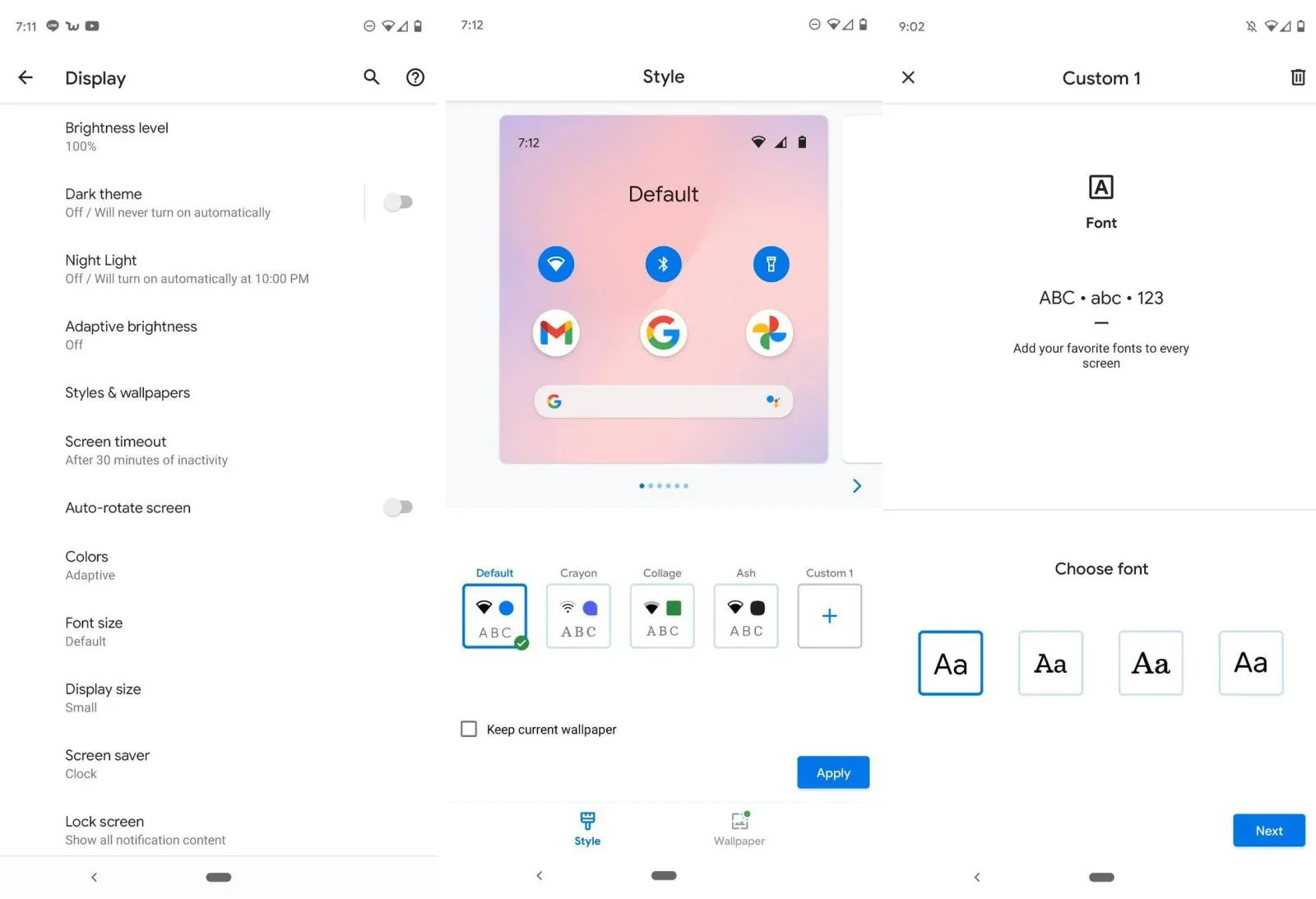
Đối với điện thoại Google Pixel 3 XL, bạn truy cập menu Settings > Display, tiếp theo chọn Styles & wallpapers. Từ đây, có thể thay đổi các tùy chọn theo nhu cầu.
Cách 2. Thay đổi font chữ thông qua các ứng dụng Launcher
Nếu không thích sử dụng font chữ hệ thống mặc định trên Android, bạn vẫn có thể thay đổi font chữ hệ thống bằng cách sử dụng các ứng dụng Launcher trên Android với rất nhiều tùy chọn khác nhau.
Action Launcher
Đối với những người dùng yêu thích sự đơn giản thì ứng dụng Action Launcher là cách tốt nhất để bắt đầu. Để truy cập cài đặt thay đổi font chữ trong ứng dụng, hãy sử dụng một trong các cách sau:
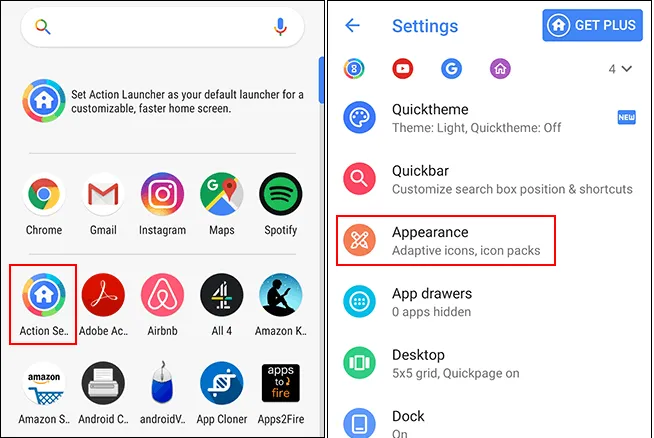
– Vuốt sang trái để hiển thị danh sách ứng dụng theo bảng chữ cái và chọn Action Settings.
– Vuốt lên và chọn Action Settings từ danh sách.
– Nhấn nút danh sách ứng dụng rồi chọn Action Settings.
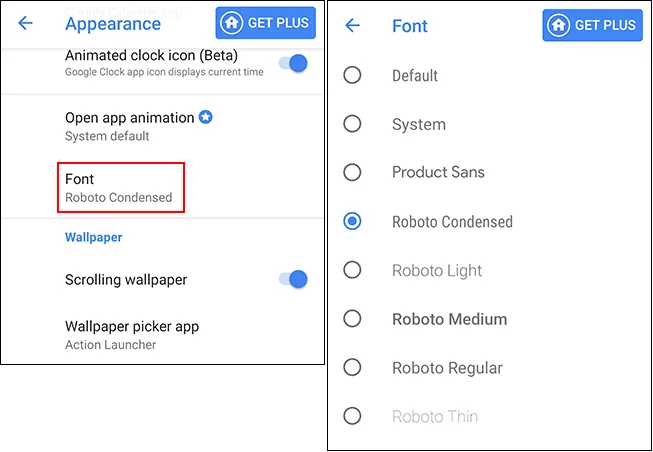
Từ trong menu Action Settings, kích chọn mục Appearance, sau đó cuộn xuống phía dưới và chọn Font. Theo mặc định Action Launcher cung cấp 8 phông chữ khác nhau để người dùng lựa chọn, trong đó có tới 5 tùy chọn kiểu font chữ Roboto.
Download: Action Launcher
Nova Launcher
Để bắt đầu, hãy vuốt lên từ màn hình chính để truy cập ngăn ứng dụng Nova Launcher. Sau đó, nhấn vào ứng dụng Nova Settings. Để thay đổi font chữ đang được sử dụng cho các biểu tượng trên màn hình chính, bạn kích chọn mục Home Screen > Icon Layout.
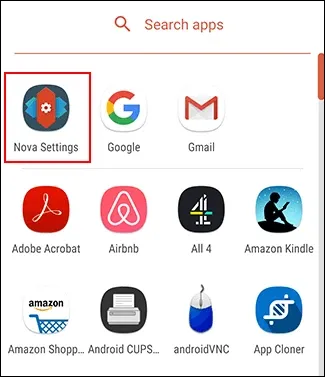
Để thay đổi font chữ cho ngăn kéo ứng dụng, kích chọn mục App Drawer > Icon Layout. Thực hiện tương tự khi cần thay đổi font chữ cho các ứng dụng băng cách kích chọn mục Folders > Icon Layout.
Tìm hiểu thêm: Làm sao để bắt trend trên TikTok kịp thời
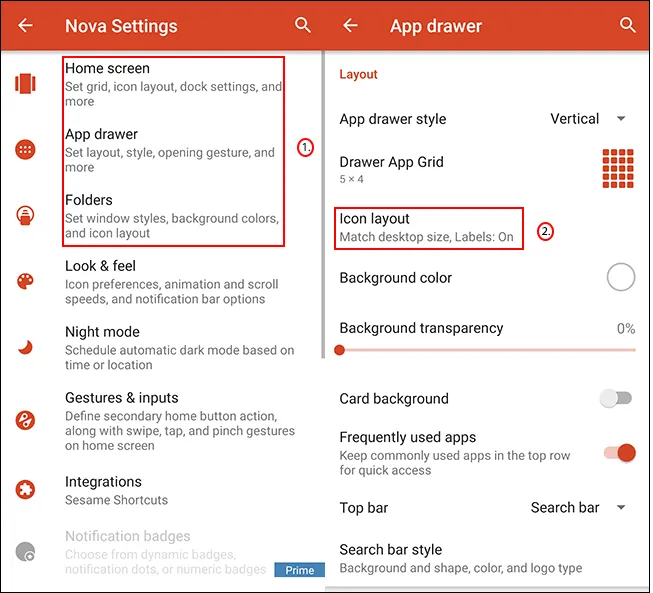
Menu Icon Layout sẽ hơi khác nhau đối với từng tùy chọn trong ba tùy chọn trên, nhưng kiểu font chữ thì vẫn giữ nguyên.
Dưới tùy chọn Label bạn sẽ thấy cài đặt Font, nhấn vào đây để chọn một trong 4 tùy chọn có sẵn gồm: Normal, Medium, Condensed và Light.
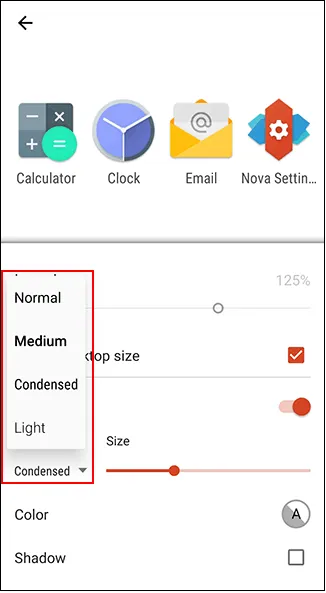
Khi đã chọn tùy chọn phù hợp, hãy nhấn vào nút Back và kiểm tra các biểu tượng trong ngăn kéo ứng dụng hoặc màn hình chính để xem kiểu font chữ đã thay đổi. Nếu thấy ưng ý thì giữ nguyên, nếu không có thể truy cập trở lại để thay đổi.
Download: Nova Launcher
GO Launcher
Để truy cập cài đặt của GO Launcher, bạn có 3 cách:
– Vuốt lên từ màn hình Home để truy cập App Drawer rồi chọn GO Settings.
– Vuốt từ trên xuống của màn hình Home và chọn GO Settings.
– Vuốt sang trái để điều hướng đến thanh shortcut. Nhấn vào biểu tượng ba chấm và chọn GO Settings.
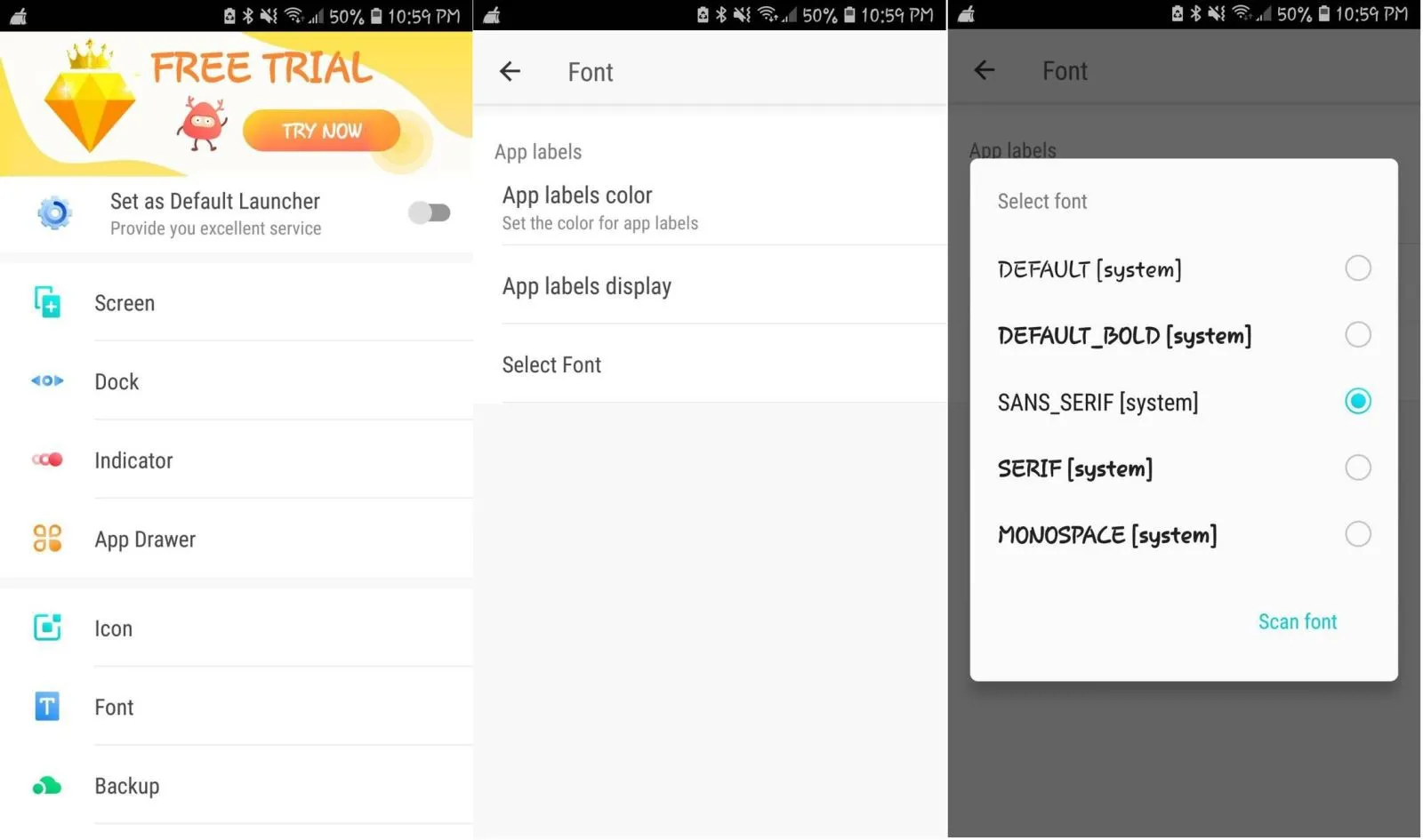
Sang màn hình tiếp theo, bấm chọn mục Font > Select Font. GO Launcher tích hợp 5 font chữ theo mặc định để bạn lựa chọn. Hoặc nếu muốn có thể bấm nút Scan font để quét tìm các font chữ đã tải xuống trên thiết bị và kéo chúng từ các ứng dụng khác về sử dụng.
Download: GO Launcher
Cách 3. Sử dụng ứng dụng font chữ tùy chỉnh
Nếu không muốn sử dụng các launcher, người dùng Android cũng có sẵn các ứng dụng dành riêng cho fonts chữ để thay đổi khi cần. Nếu bạn chỉ muốn tìm và sử dụng các font chữ cụ thể thì đây là cách nhanh nhanh nhất.
Embiggen
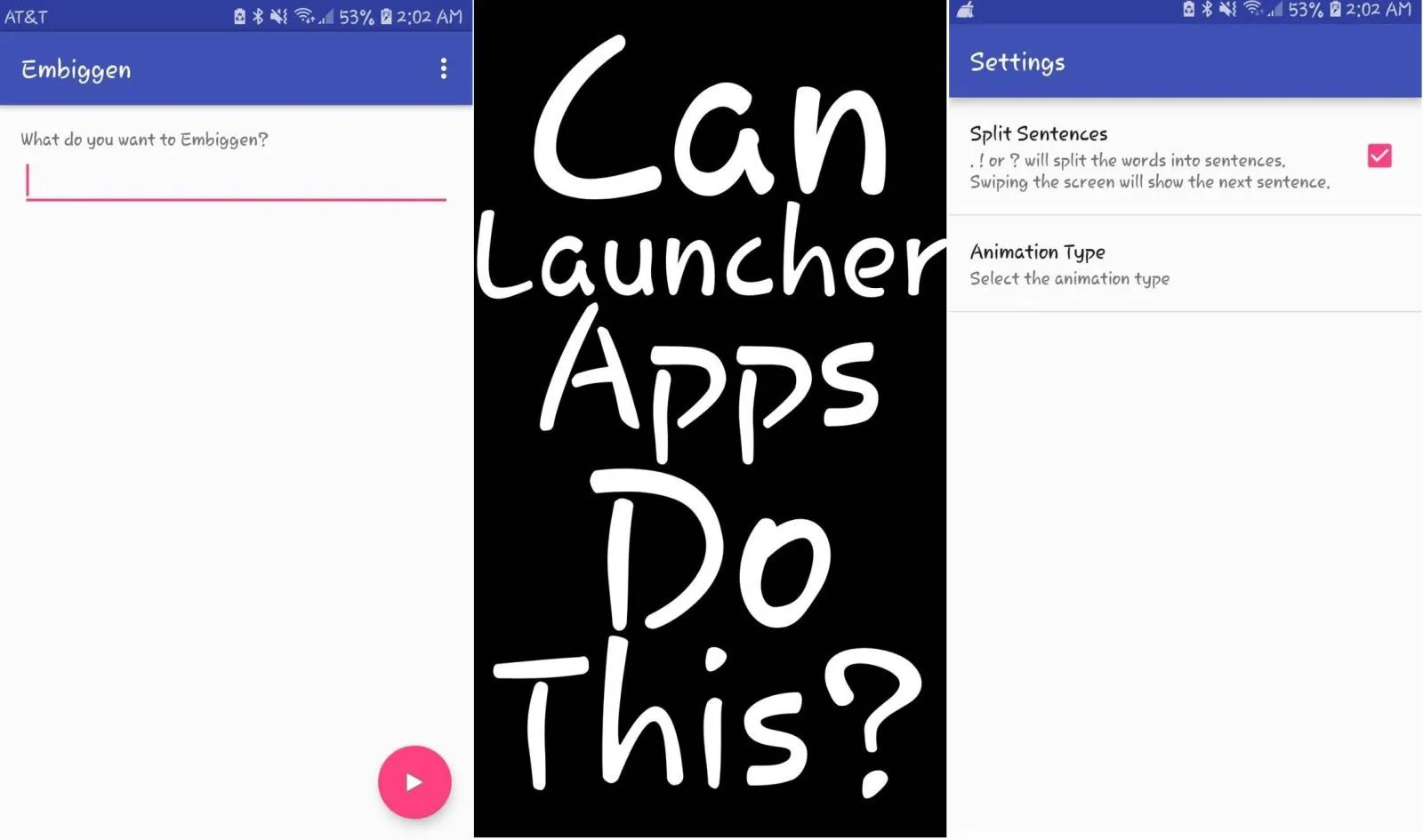
Mặc dù thông thường bạn có thể điều chỉnh kích thước font chữ, nhưng ưu điểm lớn nhất của ứng dụng Embiggen là kích thước tuyệt đối của văn bản bất kể số lượng từ. Nếu muốn hiển thị tin nhắn cho ai đó ngồi cách xa thì không thể không lựa chọn Embiggen. Vì ứng dụng không có quảng cáo, tối giản và quan trọng là rất dễ dàng để nhìn thấy.
Download: Embiggen
Cool Fonts for Instagram
Nếu quảng cáo làm phiền không phải là điều bạn thấy khó chịu thì ứng dụng Cool Fonts for Instagram sẽ là một trong những cách thay đổi font chữ tốt nhất cho các ứng dụng mạng xã hội. Ứng dụng này có tới hơn 100 font chữ, đồng thời hỗ trợ thay đổi font chữ trong các ứng dụng khác nhau.
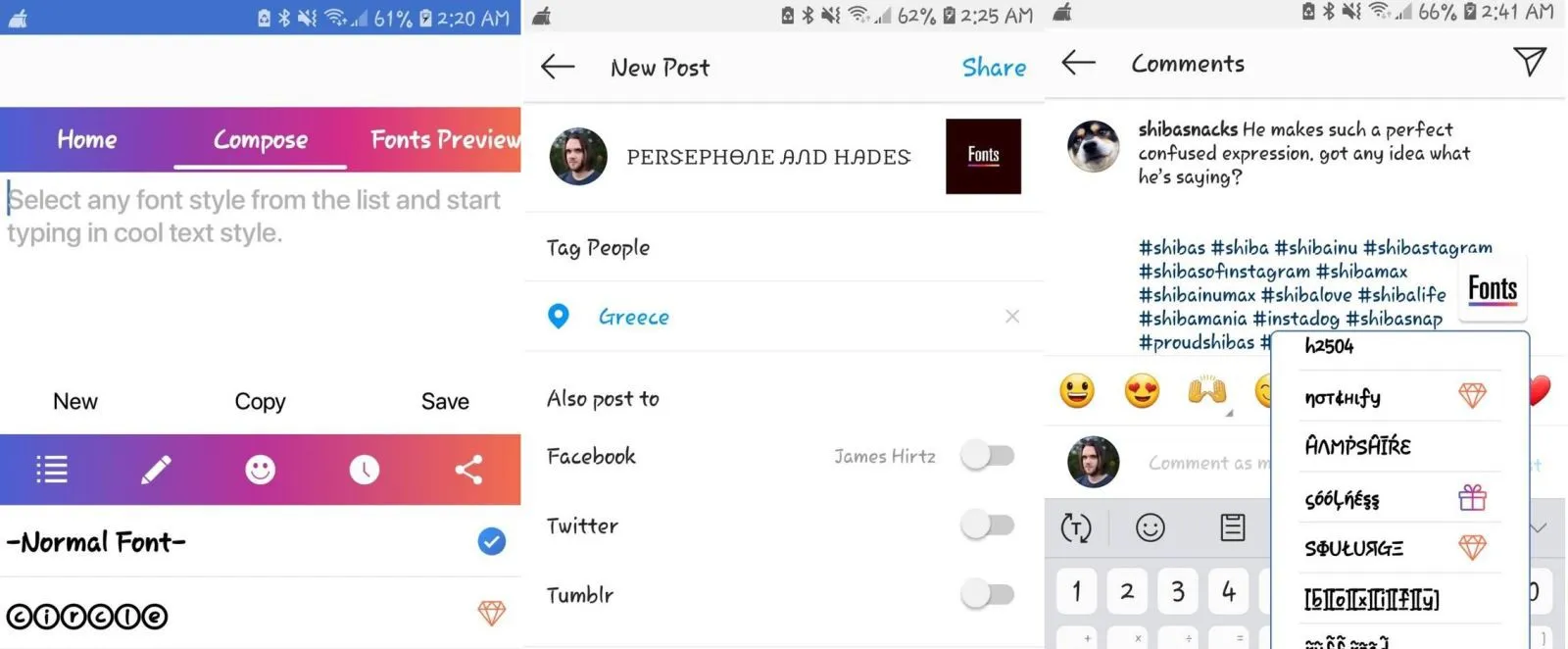
Như tên của ứng dụng cho thấy, Cool Fonts for Instagram đặc biệt thiết kế tối ưu cho ứng dụng Instagram. Bên cạnh khả năng sao chép font chữ cho các bài đăng, ứng dụng còn có một chức năng riêng biệt cho phép bạn tạo hoặc chọn từ các mẫu font có sẵn để sử dụng.
Download: Cool Fonts for Instagram
Cách 4. Thay đổi fonts chữ sau khi root
Đối với những người thực sự muốn có nhiều tùy chọn font chữ linh hoạt hơn thì có thể thay đổi font chữ bằng cách root thiết bị Android. Sau khi root, người dùng sẽ có nhiều tùy chọn hơn để tải xuống, cài đặt, tùy biến và sử dụng các loại font chữ khác nhau dễ dàng hơn.
iFont
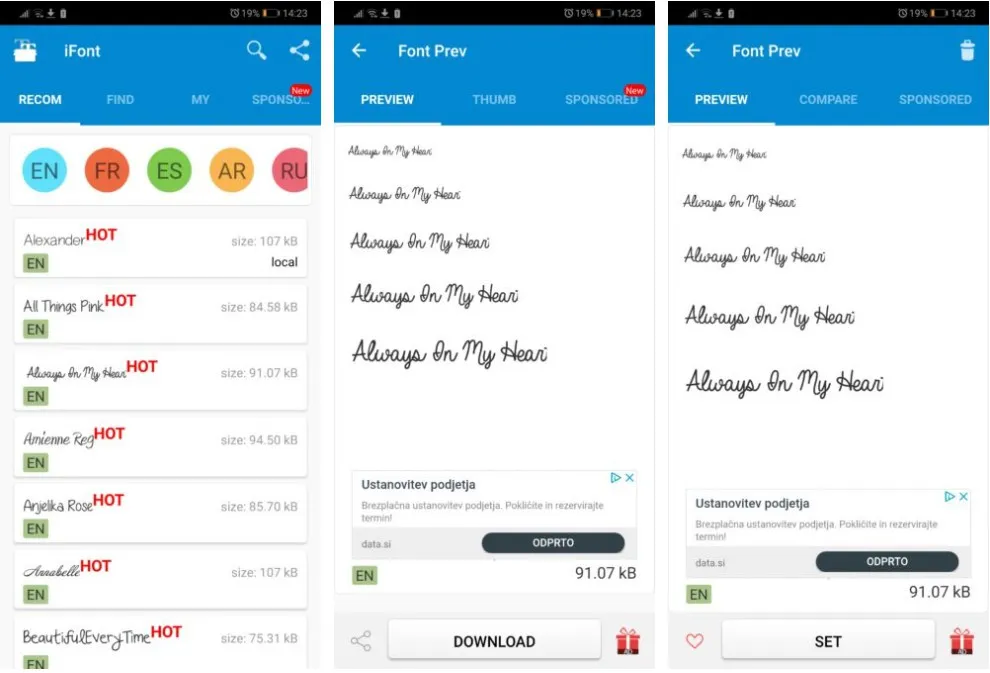
>>>>>Xem thêm: Bật mí cách đăng nhập tài khoản Zalo thứ 2 trên cùng một thiết bị
Đây là một trong những ứng dụng hàng đầu dành cho nhu cầu thay đổi font chữ dành cho các thiết bị đã được root. iFont cung cấp một thư viện fonts chữ khổng lồ rất nhiều loại font chữ thuộc nhiều loại ngôn ngữ khác nhau.
Bước 1: Để sử dụng iFont, trước tiên bạn cần kích hoạt ứng dụng Settings > Security và kích hoạt tùy chọn Unknown Sources. Sau đó tải và đặt ứng dụng trên thiết bị.
Bước 2: Khởi chạy iFont và chọn tab RECOM hoặc FIND để tìm font chữ muốn sử dụng.
Bước 3: Nhấn vào font chữ bạn muốn sử dụng sau khi tìm thấy và bấm nút Download.
Bước 4: Bấm nút Set sau khi cài đặt font chữ đó xong để áp dụng cho hệ thống mà không cần khởi động lại thiết bị.
Bước 5: Truy cập vào menu Settings > Display > Font Size and Style và font chữ mới được cài đặt sẽ xuất hiện trong danh sách.
Hạn chế duy nhất của ứng dụng iFont là chính sách ‘không cần root’ chỉ giới hạn ở các thiết bị do Samsung, Xiaomi (MIUI) và Huawei sản xuất. Đối với điện thoại của các hãng khác thì bắt buộc phải root mới có thể cài đặt và sử dụng được.
Download: iFont
Tùy thuộc vào nhu cầu sử dụng mà mỗi người có thể chọn một cách phù hợp để thay đổi font chữ trên Android khi cần.